华为路由器设置步骤
时间:2023/12/22作者:未知来源:争怎路由网人气:
- 华为路由器为华为面向运营商数据通信网络的高端路由器产品,覆盖骨干网、城域网的P/PE位置,帮助运营商应对网络带宽快速增长的压力。支持RIP、OSPF、BGP、IS-IS等单播路由协议和IGMP、PIM、MBGP、MSDP等多播路由协议,支持路由策略以及策略路由。
在本文中,将给大家详细的介绍,用电脑设置华为路由器上网的步骤。 如果你打算用手机设置华为路由器上网,请阅读下面的文章,查看详细的设置步骤。
华为路由器手机设置教程
温馨提示:
如果你的华为路由器已经设置/使用过了,需要先把它恢复出厂设置,然后根据下面的步骤设置上网。 可以阅读下面的文章,查看恢复出厂设置的操作方法。
华为路由器怎么恢复出厂设置?

华为路由器 第一步、路由器线路连接
目前市面上的华为路由器,具备WAN/LAN自适应功能,所以 电脑、光猫(入户宽带网线),可以连接到华为路由器上的任意一个网线接口,不用担心连接错误。
如果是之前较早版本的华为路由器,是区分WAN、LAN口的,这种情况下, 华为路由器、光猫(入户宽带网线),电脑,需要按照下面的方法连接起来。
1、从光猫上接出来的网线,连接到华为路由器的WAN口;如果宽带没有用到光猫,那么就把入户的宽带网线,连接到路由器的WAN口。
2、华为路由器上除WAN口外的任意一个LAN口,都可以用来连接电脑。
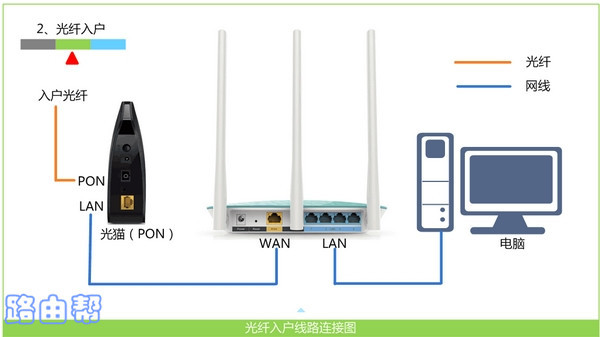
路由器连接方式 第二步、设置电脑IP地址
用电脑设置路由器时,建议把电脑的IP地址设置成:自动获得(动态IP),如下图所示。 可以根据下面文章中的方法,检查、设置 自己电脑的IP地址。
获得ip地址怎么设置?电脑自动
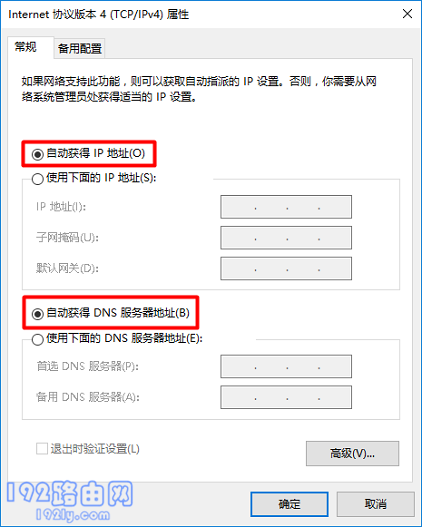
电脑IP地址设置成:自动获得 第三步、设置路由器上网
1、在浏览器中输入:192.168.3.1 打开设置页面——>然后点击“马上体验”,如下图所示。
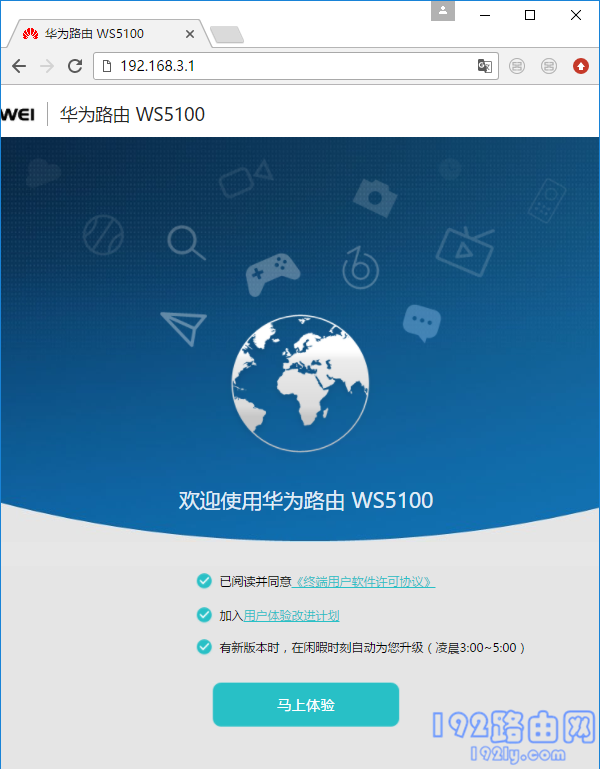
打开设置页面 可能遇到的问题:
部分用户在操作的时候,发现在浏览器中输入:192.168.3.1后,打不开设置页面。遇到此问题的时候,也不用太担心,请阅读下面的教程,查看解决办法。
68.3.1打不开怎么办?192.1
2、这时候,路由器会自动检测上网方式,等待几秒钟,根据检测结果设置上网参数。
(1)、如果检测到上网方式是:拨号上网 ——>需要在页面中填写你家的 宽带账号、宽带密码——>填写好了之后,点击“下一步”即可,如下图所示。
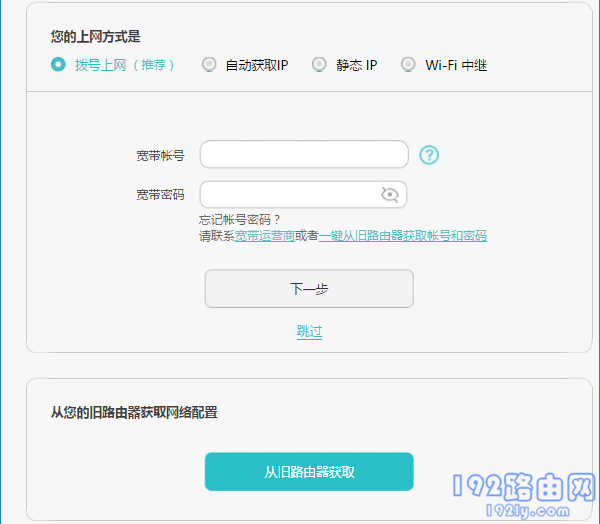
设置上网参数 重要说明:
如果不记得宽带账号、宽带密码,可以点击:从旧路由器获取 这个选项,然后根据页面中提示信息进行操作。也可以拨打运营商的客服电话,转接到人工客服进行查询或者重置。
(2)、如果检测到上网方式是:自动获取,则不需要设置任何的上网参数,系统会自动进入到 无线参数 的设置页面。
(3)、如果检测到上网方式是:静态IP——>你需要在页面中,填写运营商提供的 IP地址、子网掩码、默认网关、首选DNS、备用DNS ,如下图所示。
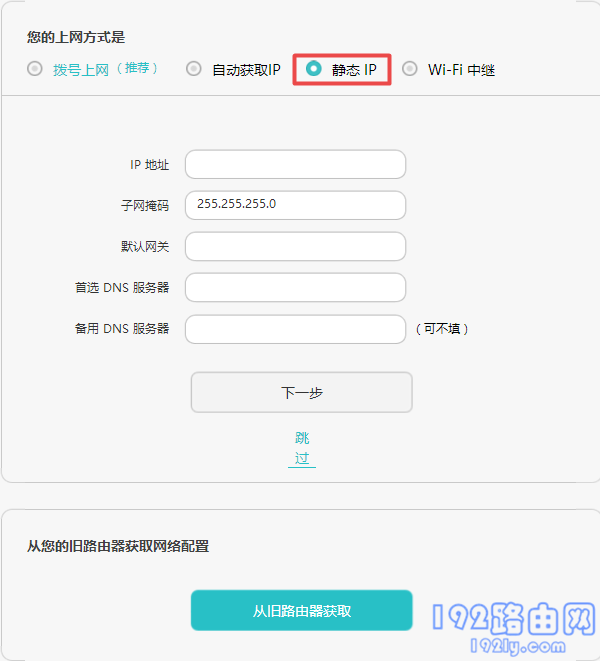
设置上网参数 3、在页面中,设置路由器的Wi-Fi名称、Wi-Fi密码,如下图所示。
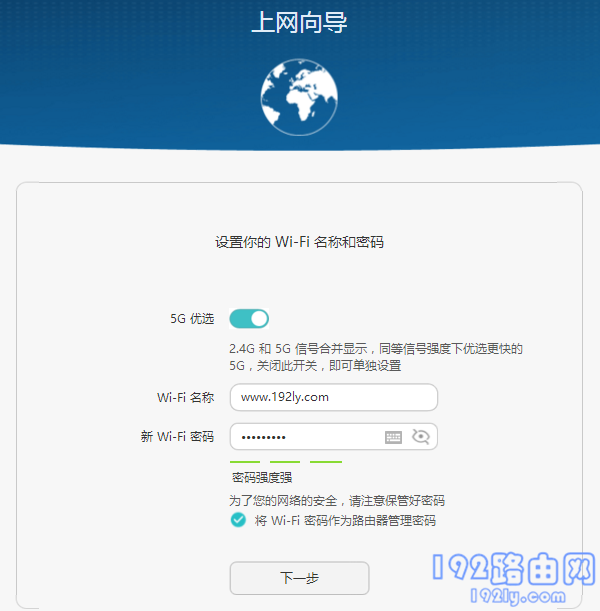
设置路由器的Wi-Fi密码、WiFi名称 重要提示:
(1)、系统默认启用了:5G优选 这个功能,会把5GWi-Fi信号、2.4GWi-Fi信号 合并成一个。如果你想设置一个单独的5GWi-Fi信号,请在上诉页面中关闭:5G优选 这个功能。
(2)、系统默认勾选了“将Wi-Fi密码作为路由器管理密码”这个选项,即系统会把Wi-Fi密码,自动配置为登录密码,以后可以用Wi-Fi密码登录到路由器的设置界面。
如果你需要路由器的登录密码、Wi-Fi密码不同,可以关闭“将Wi-Fi密码作为路由器管理密码”这个选项,然后另外设置一个登录密码即可。
4、Wi-Fi功率模式,建议大家选择:Wi-Fi穿墙模式,这样Wi-Fi信号的覆盖更加好一点。
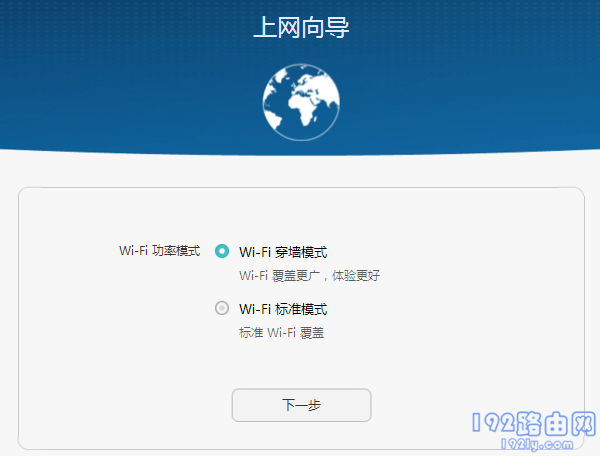
选择:Wi-Fi穿墙模式 5、此时,系统会自动保存前面设置的参数,并自动重启,重启完成后,就可以上网了。
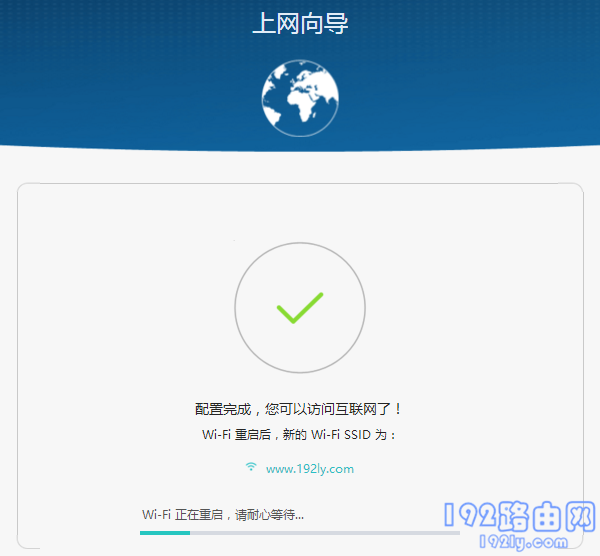
重启路由器 补充说明:
如果设置完成后,电脑/手机连接华为路由器后不能上网,大多数情况下是设置有误引起的,也可能是路由器有问题所致,具体的解决办法请参考下面的文章。
华为路由器连不上网怎么办?
全新的路由器不仅让你更稳定快速地连接无线网络,更可以让家中的智能设备连接在一起。
关键词:华为路由器设置步骤